Agenda hedbomadaire pour prise de rendez-vous
Infos pour l'hébergeur Free
L'hébergement Free est pratique pour faire des essais, mais il y a des infos à savoir.
Tout d'abord, en utilisant FileZilla ou http://ftpperso.free.fr/, il faut créer un dossier vide appelé ' sessions ' à la racine de l'hébergement.
Ensuite faire évoluer la version de PHP , de la version 4 par défaut à la version 5.6.xx en créant un fichier .htaccess dans Options --> Erreurs & Règles --> Créer un fichier .htaccess par soi-même ou éditer .htaccess s'il est déjà existant et y ajouter ces 3 lignes.
<IfDefine Free>
php56 1
</IfDefine>
Un gros souci avec Free, les mails arrivent très rarement voire jamais, même avec un script fournit par leurs soins.
Info de mise à jour
Mise à jour le 06/01/2023: correction d'un bug de fin d'année, les rendez-vous étaient comptabilisés mais non affichés en rouge dans l'agenda. Autre bug, les jours supplémentaires ne s'affichaient pas correctement dans cette même période suivant certaines années.
Après dézippage, vous transférez/remplacez les fichiers affichcreardv.php, affich2creardv.php et creation.php sur votre hébergement.
Nouvelle mise à jour le 14 Février 2023. Cela concerne une copie du mail envoyé au propriétaire du site pour la demande de rendez-vous ainsi qu'une confirmation d'annulation envoyé au demandeur.
Si vous avez installé le script avant cette date, après dézippage vous remplacez les fichiers affichcrea.php et info.php après les avoir édité et renseigné les infos aux lignes 2 à 5 en fonction de vos données.
Présentation
Cet agenda est paramétrable suivant différents critères, les périodes horaires journalières, les temps de rendez-vous (10, 15, 30 minutes ou 1 heure) et les périodes bloquées (demi-journée ou journée sans possibilité de RDV) comme le week-end, et également des jours supplémentaires tels que les jours fériés.
Le bouton "Aujourd'hui" vous ramène à...à....🙄 à la date du jour, ......et oui 🤣
Paramétrage
Le paramétrage est assez simple. Les valeurs mémorisées vous indiquent celles en cours. Si vous modifiez une heure ou un jour bloqué, vous devez renseigner à nouveau les autres. Vous pouvez également ajouter des jours occasionnels comme des jours fériés.
⚠ Au retour sur la page du calendrier, vous devez utiliser les touches "Ctrl" + "F5" ou changer de semaine pour voir les modifications.
L'administration
La partie administration est également simple d'utilisation.
Affichage de la semaine en cours
Pour chaque rendez-vous, vous voyez les noms et prénoms de la personne.
Visu sur les infos du client
Un clic sur la case fait afficher une pop-up contenant les infos.
2 boutons permettent d'annuler ou supprimer un ou des rendez-vous.
"Annuler ce rendez-vous" ,comme vous vous en doutez, le supprime et rend dispo le créneau.
"Supprimer RDV avant semaine courante -1" remet à zéro les RDV précédents en conservant la semaine avant la semaine courante. Cela permet de diminuer la taille du fichier de sauvegarde.
⚠ même remarque que ci-dessus.
Demande de rendez-vous
Sur la nouvelle page en popup, vous voyez affiché la date et heure du prochain RDV disponible. En cliquant sur le lien, vous arrivez sur la semaine équivalente.En validant ,la modification est instantanée ainsi que sur la page du site.
Le client/patient recevra un mail comme celui-ci

Quelques messages


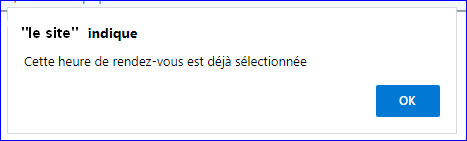
Installation sur l'hébergement
Dans un premier temps, vous téléchargez ce fichier zip, hebdo.zip que vous dézippez, il contient un dossier "hebdo".
Avec un éditeur de fichier web du style Notepad ++ ou le bloc note de Windows (évitez Word, Wordpad, Notepad ou autre du même genre qui peuvent ajouter des bricoles au fichier), vous ouvrez les fichiers "affichcrea.php" et info.php et aux lignes 2 à 5 vous indiquez votre adresse e_mail ainsi que les parties de message qui seront utilisées pour envoyer le mail de confirmation puis vous sauvegardez ces 2 fichiers.

Ensuite, avec FilleZilla ou un équivalent, vous téléchargez le dossier "hebdo" à la racine de votre site, l'hébergeur propose souvent un client FTP ou gestionnaire de fichiers qui permet de faire cette manip. Attention, pour certains hébergeurs, le site se trouve dans un dossier placé sur le serveur, par exemple " www " pour OVH, " public_html " pour Planet Hoster et il me semble " vhosts " pour Gandi, directement à la base pour Ionos (ex 1&1) et Free.
Sur Planet Hoster, ça me donne ceci :

Vous voyez des fichiers .xml en plus, ce sont des fichiers de sauvegarde créés lors de l'utilisation sur le site.
La manip qui suit est à faire avant tout autre chose
Ensuite vous ouvrez votre site dans votre navigateur et au bout de l'url vous ajoutez /hebdo/creation.php. Vous ouvrez alors la page pour la Création du calendrier. Vous paramétrez selon vos besoins. Une fois que vous avez tout validé, vous fermez votre navigateur et avec FileZilla vous pouvez renommer ce fichier pour une question de sécurité (pour éviter des sabotages 🤬 ). Vous ne l'effacez pas, il peut servir en cas de mise au point.





